¿Cansado de ver acceso denegado: error 1020 en ChatGPT?
ChatGPT es un chatbot de OpenAI que se ha apoderado de Internet en los últimos meses. Permite a los usuarios acceder a la IA y proporciona respuestas guiadas a avisos ilimitados. Debido a su creciente popularidad, muchos usuarios han informado varios problemas y errores dentro del software.
Un problema común que enfrenta ChatGPT es el Acceso denegado: error 1020. Este error generalmente ocurre debido a una sobrecarga del sistema, inicio de sesión incorrecto credenciales o problemas de permisos. Sin embargo, puede superar rápidamente este error mediante varias soluciones de solución de problemas que se mencionan a continuación en esta guía.
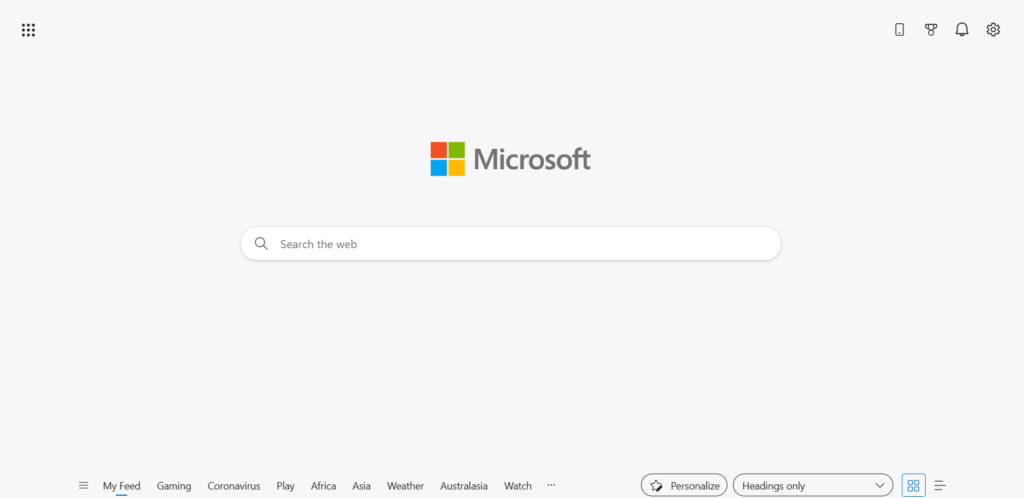
Entonces, ¡comencemos!
1. Compruebe los permisos de ChatGPT.
La mayoría de las veces, el acceso denegado: el error 1020 en ChatGPT se debe a permisos inadecuados. Si está intentando acceder a la plataforma con permiso de”solo lectura”, no puede cambiar los datos. Sin embargo, si ha otorgado todos los permisos, podrá ver y modificar los datos en consecuencia.
Para solucionar este problema, verifique sus permisos actuales del administrador y modifíquelos, si es necesario. Una vez hecho esto, regrese a ChatGPT y vea si puede acceder a él sin ningún problema.
2. Pruebe con otro navegador o actualice la página.
Como el error 1020 en ChatGPT también puede aparecer debido a servidores sobrecargados y un límite diario de servicio, un método rápido y efectivo es cambiar a un navegador diferente. Al hacerlo, el error que se produce debido a la saturación de los servidores se solucionará por su parte.
Entonces, si estaba intentando iniciar sesión en ChatGPT desde Google Chrome, cambie su navegador a Microsoft Edge, Safari, etc.
A veces, todo lo que necesita hacer es actualizar la página para corregir rápidamente varios errores de ChatGPT. Por lo tanto, si cambió su navegador pero aún no puede usar ChatGPT debido al error 1020, considere actualizar la página e intentarlo nuevamente.
3. Compruebe las credenciales de inicio de sesión.
Proporcionar detalles de inicio de sesión incorrectos en ChatGPT también puede resultar en Acceso denegado-Error 1020. Si cree que no puede acceder a ChatGPT debido a un nombre de usuario o contraseña incorrectos, considere cambiarlo para solucionar el problema planteado.
Aquí se explica cómo hacerlo:
Comience seleccionando Cerrar sesión en la barra lateral izquierda de la pantalla. Una vez que haya cerrado sesión, haga clic en Olvidé mi contraseña en la página de inicio de sesión para restablecer su contraseña. 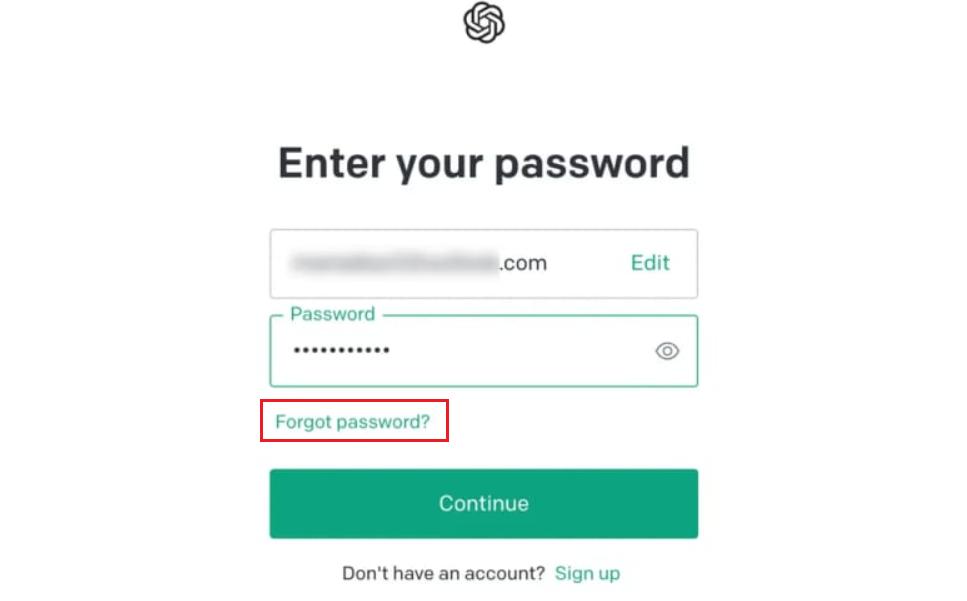 Después de restablecer su contraseña, ingrese sus credenciales actualizadas en la página de inicio de sesión de ChatGPT. Asegúrate de haber escrito todo correctamente y haz clic en Iniciar sesión.
Después de restablecer su contraseña, ingrese sus credenciales actualizadas en la página de inicio de sesión de ChatGPT. Asegúrate de haber escrito todo correctamente y haz clic en Iniciar sesión.
Esto debería resolver el error 1020 en ChatGPT.
4. Habilite o deshabilite la VPN.
Es posible que esté intentando acceder a ChatGPT desde una ubicación o dominio bloqueado. El error también puede ocurrir si usa ChatGPT sin querer con una VPN habilitada. En ambas situaciones, habilitar o deshabilitar la VPN resolverá con éxito su problema.
Esto es lo que debe hacer si desea habilitar VPN para obtener acceso a ChatGPT:
Descargue e instale una VPN en su PC, como NordVPN o ExpressVPN. 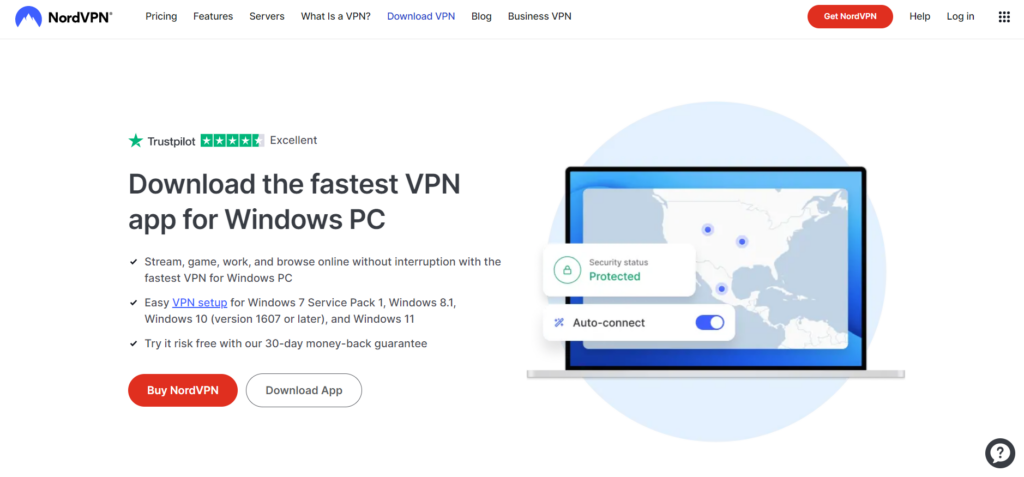 Una vez instalado, abre el programa y conéctate a la VPN. Luego, inicie un navegador y vaya a la página de ChatGPT. Al usar este método, deberías acceder a él sin ningún problema.
Una vez instalado, abre el programa y conéctate a la VPN. Luego, inicie un navegador y vaya a la página de ChatGPT. Al usar este método, deberías acceder a él sin ningún problema.
Por otro lado, si estaba usando VPN cuando ocurrió el error, apáguelo y vea si eso corrige el error 1020.
5. Borrar los datos de navegación de ChatGPT.
Los datos del sitio del navegador y los permisos de cookies a veces pueden interferir con el sitio web de ChatGPT, lo que resulta en Acceso denegado: error 1020. Por lo tanto, se recomienda que borre las cookies de navegación de vez en cuando. para prevenir cualquier problema.
Esto es lo que debe hacer:
Vaya al navegador preferido, usaremos Google Chrome para esta guía. A continuación, haga clic en los tres puntos verticales de la esquina superior derecha y seleccione Configuración. Haz clic en Privacidad y seguridad en el panel izquierdo. Seleccione Cookies y otros datos del sitio y haga clic en Ver todos los datos y permisos del sitio. 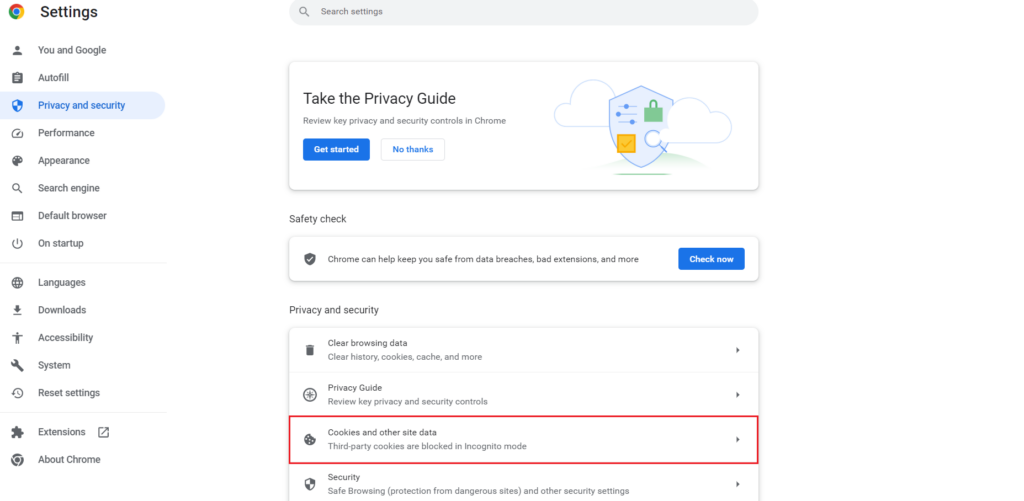 En la barra de búsqueda, escriba’Openai‘para ver todas las cookies sobre ChatGPT. Haga clic en el icono de papelera junto a openai.com en los resultados de búsqueda.
En la barra de búsqueda, escriba’Openai‘para ver todas las cookies sobre ChatGPT. Haga clic en el icono de papelera junto a openai.com en los resultados de búsqueda. 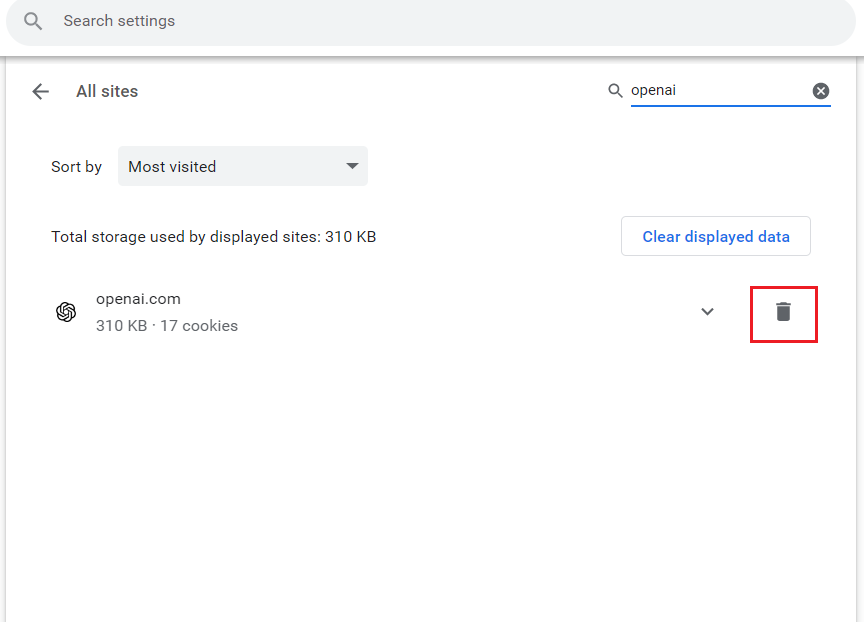 En el mensaje de confirmación que aparece, selecciona Borrar para eliminar todas las cookies y los datos del sitio.
En el mensaje de confirmación que aparece, selecciona Borrar para eliminar todas las cookies y los datos del sitio. 
Después de que haya terminado, diríjase a ChatGPT y vea si todavía enfrenta el mismo error.
6. Deshabilite las extensiones de Google Chrome.
Las extensiones de Google Chrome a veces tienden a bloquear varios sitios web para que no se ejecuten correctamente, como puede ser el caso de ChatGPT. Entonces, si no pudo superar el error 1020 en ChatGPT, le sugerimos que deshabilite todas las extensiones por un tiempo y vea si eso resuelve el problema.
Siga los pasos a continuación:
Desde el navegador, seleccione los tres puntos verticales. Haz clic en Más herramientas y elige Extensiones. Una vez que se abre la página Extensiones en una nueva pestaña, desactive la opción para cada extensión individualmente. 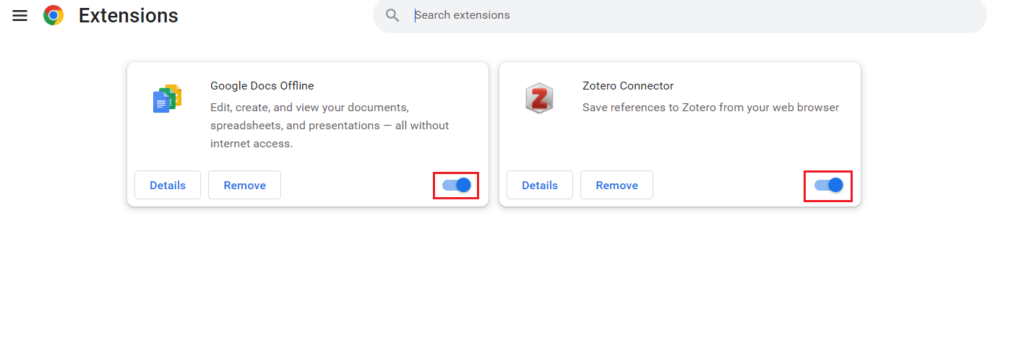
Debería poder usar ChatGPT sin ningún error ahora.
7. Restablezca la dirección IP y vacíe el DNS.
Restablecer el enrutador puede asignarle la misma dirección IP, lo que no resuelve los problemas de red, una posible causa en su caso. Afortunadamente, puede actualizarlo manualmente solicitando una nueva dirección IP.
Así es como se hace:
Presiona las teclas Ganar+ R para iniciar el cuadro Ejecutar. Ingrese’cmd‘en el campo de búsqueda y presione Control+ Mayús+ Teclas Intro para iniciar Símbolo del sistema con privilegios administrativos. Pegue los siguientes comandos uno por uno y presione la tecla Intro después de cada uno:
ipconfig/flushdns
netsh winsock reset
restablecimiento de ip int de netsh
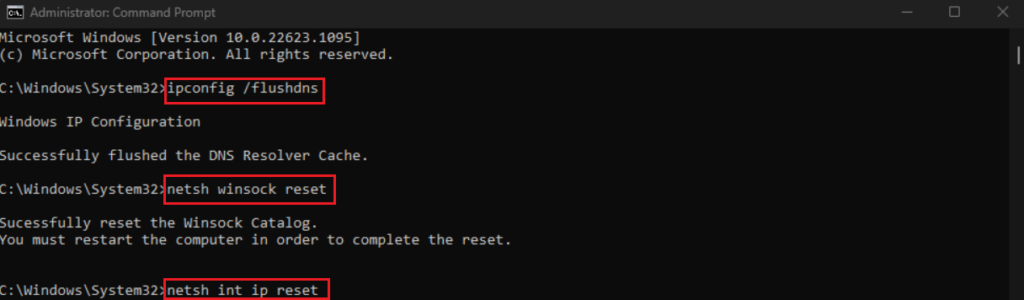 Ahora, ve al menú Inicio y escribe’control panel‘en la barra de búsqueda y seleccione lo mismo de los resultados de búsqueda. En la barra lateral izquierda, seleccione Redes e Internet y haga clic en Centro de redes y recursos compartidos.
Ahora, ve al menú Inicio y escribe’control panel‘en la barra de búsqueda y seleccione lo mismo de los resultados de búsqueda. En la barra lateral izquierda, seleccione Redes e Internet y haga clic en Centro de redes y recursos compartidos. 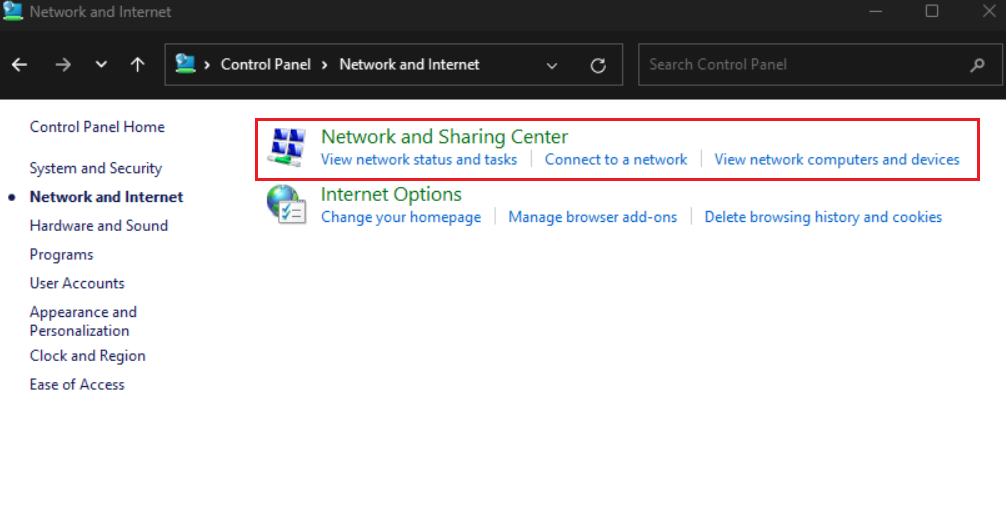 Después de eso, haga clic derecho en su red Wi-Fi y haga clic en Propiedades. Haga clic en Protocolo de Internet versión 4 (TCP/IPv4) y seleccione Propiedades.
Después de eso, haga clic derecho en su red Wi-Fi y haga clic en Propiedades. Haga clic en Protocolo de Internet versión 4 (TCP/IPv4) y seleccione Propiedades. 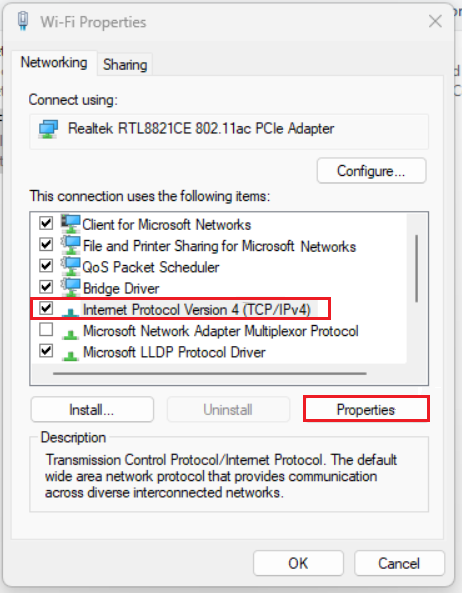 Luego, haz clic en la opción Usar las siguientes direcciones de servidor DNS. Introduzca 8888 para la opción Servidor DNS preferido y establezca el Servidor DNS alternativo en 8844.
Luego, haz clic en la opción Usar las siguientes direcciones de servidor DNS. Introduzca 8888 para la opción Servidor DNS preferido y establezca el Servidor DNS alternativo en 8844. 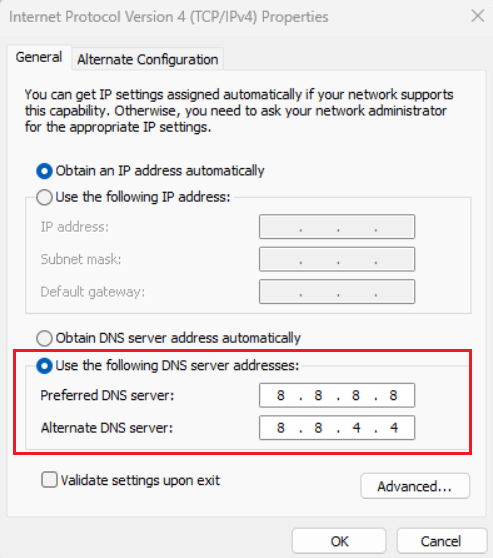 Por último, haga clic en Aceptar para guardar estos cambios.
Por último, haga clic en Aceptar para guardar estos cambios.
Después de restablecer los servidores DNS, vuelva a ChatGPT y verifique si el error de acceso denegado está solucionado o no.
Si no ha logrado que ChatGPT funcione incluso después de seguir todos los métodos mencionados en esta guía, su último recurso es ponerse en contacto con el equipo de soporte de OpenAI. Simplemente inicie sesión en su cuenta y haga clic en Ayuda. Infórmales del error al que te enfrentas al acceder a ChatGPT.
Si ni siquiera puedes iniciar sesión, dirígete a help.openai.com y seleccione el icono de la burbuja de chat en la esquina inferior derecha para ponerse en contacto con el soporte de OpenAI.
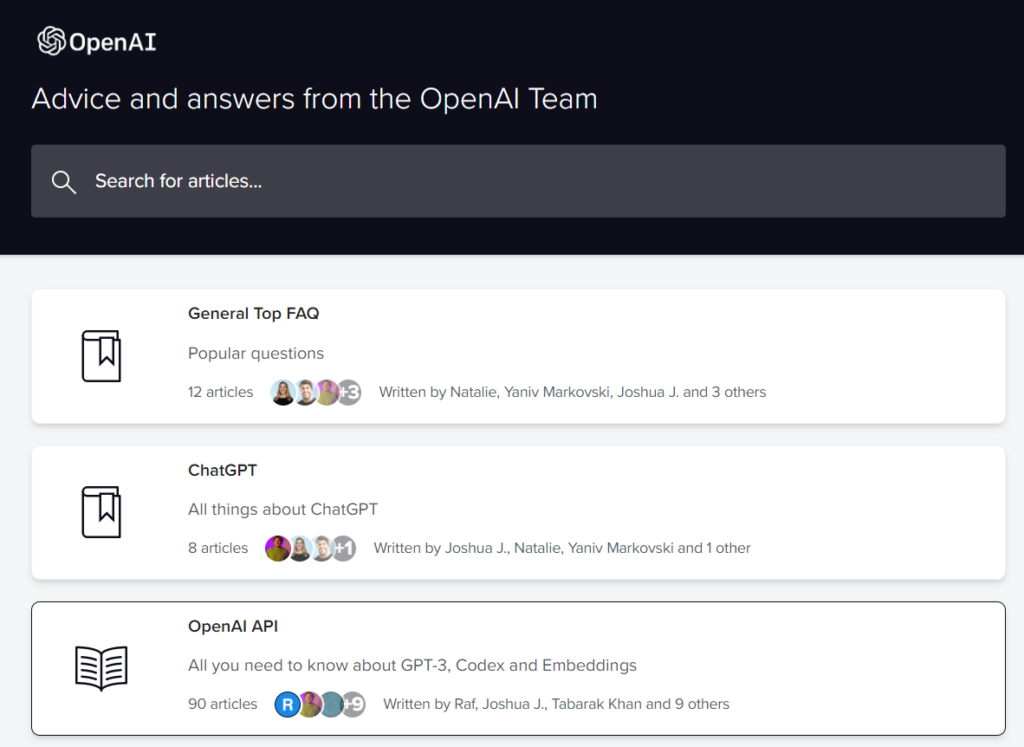
Esto nos lleva al final de nuestra guía sobre cómo corregir Acceso denegado: error 1020 en ChatGPT. Si tiene más preguntas o confusión, comuníquese con nosotros en la sección de comentarios a continuación. Estaremos encantados de proporcionar más ayuda.
Si esta guía te ayudó, compártela.